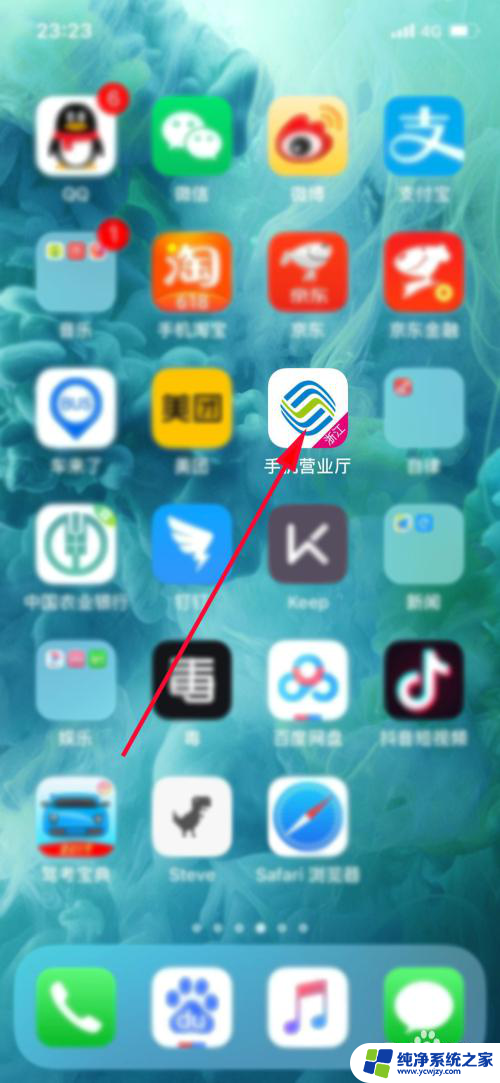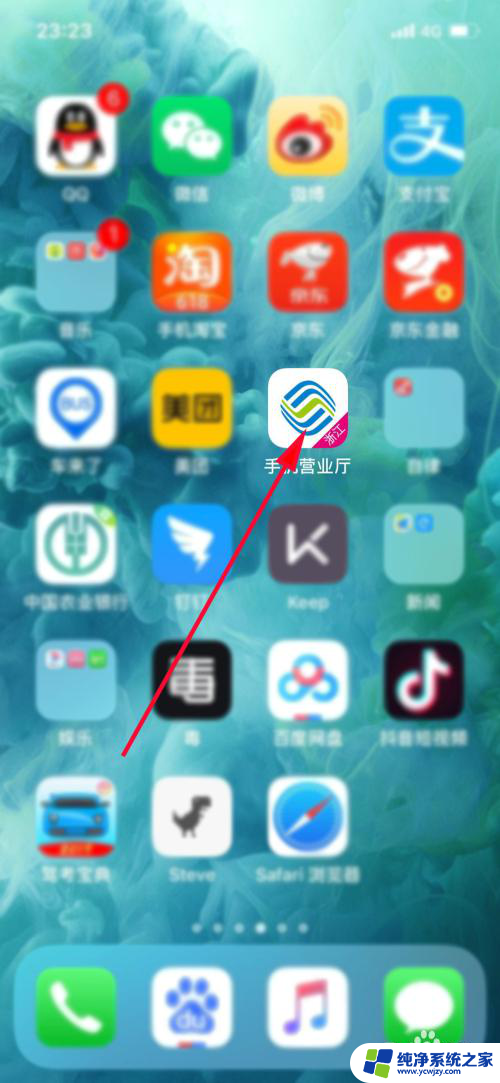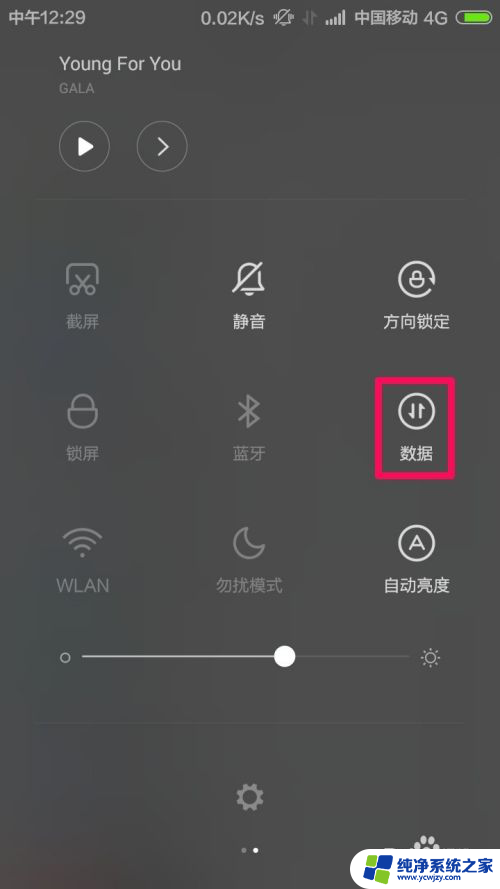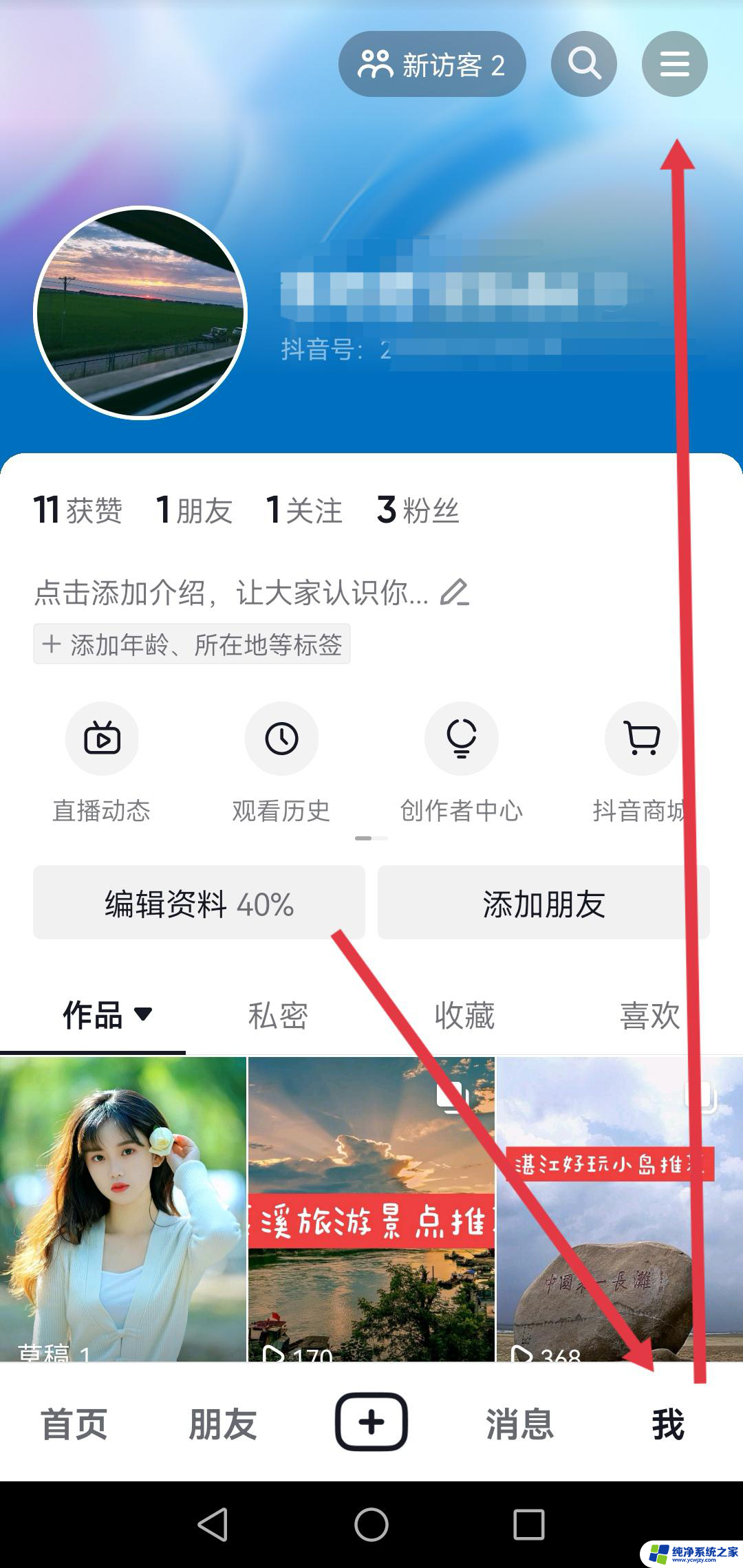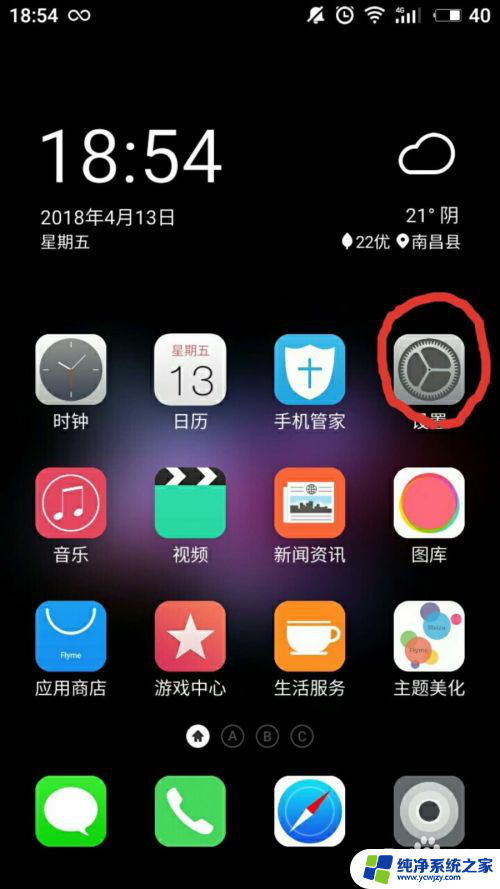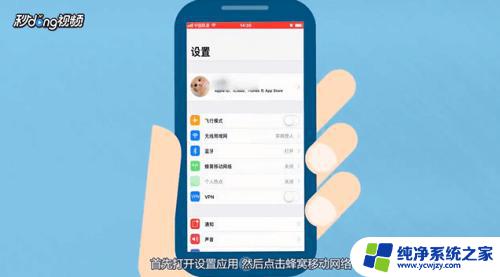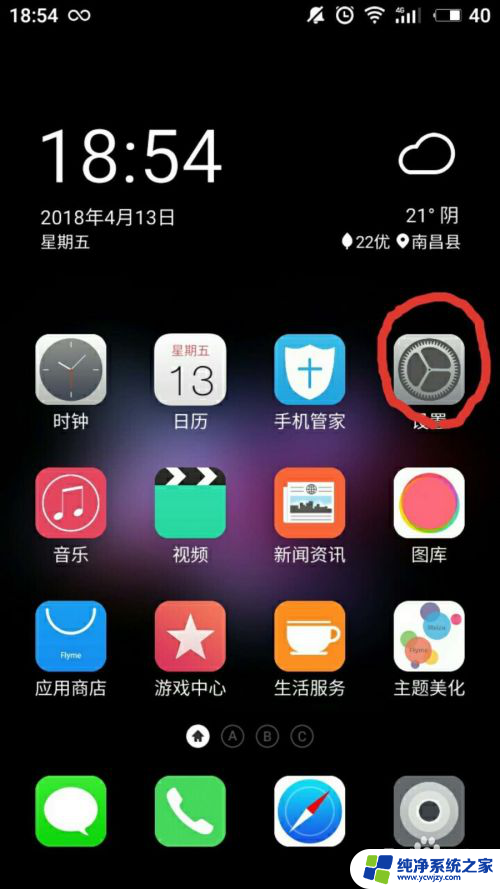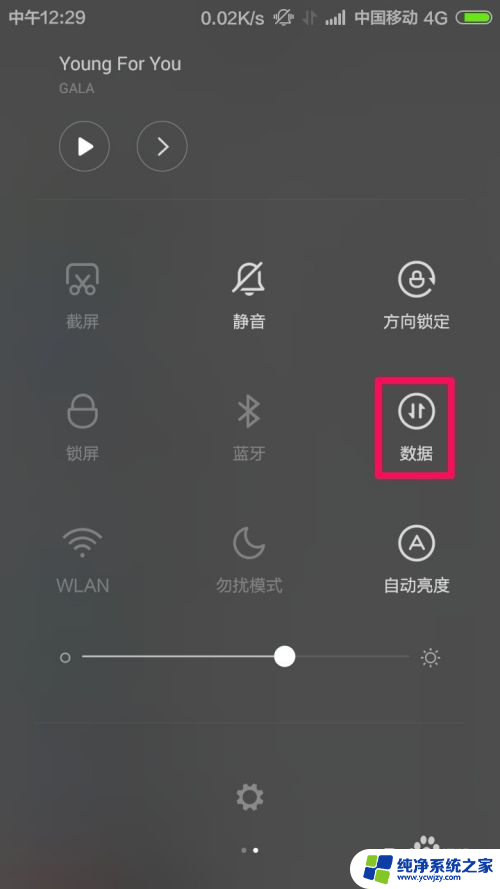怎么设置共享流量限制 手机流量限制设置方法
更新时间:2023-08-21 13:01:38作者:xiaoliu
怎么设置共享流量限制,在如今数字化的时代,手机已经成为我们生活中不可或缺的一部分,然而随着互联网的普及和手机功能的不断升级,我们对于流量的需求也越来越大。为了避免超出预算或者流量不足的尴尬情况,设置手机流量限制成为了必不可少的一项操作。那么究竟应该如何设置共享流量限制呢?本文将为大家介绍手机流量限制的设置方法,以帮助大家更好地管理和控制自己的手机流量使用。
具体步骤:
1.解锁手机,打开“设置”选项。
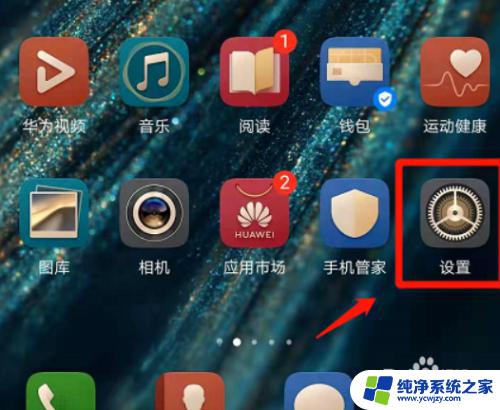
2.打开后,点击“无线与网络”进入。
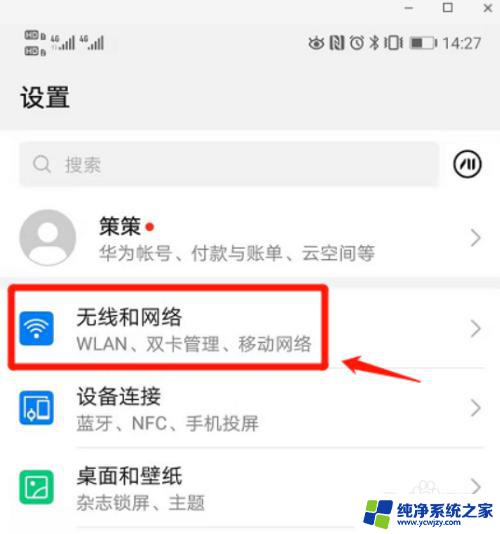
3.进入后,点击“流量管理”选项。
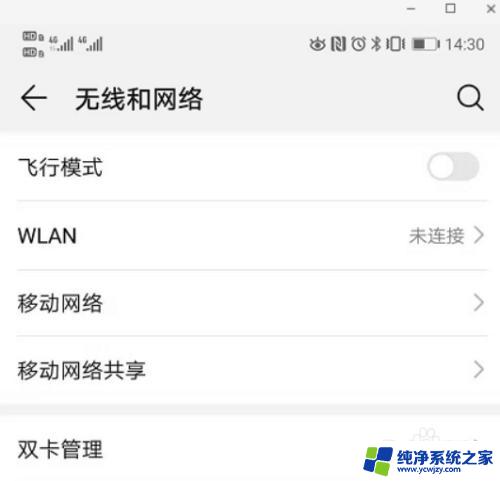
4.在流量管理界面,选择“更多流量限制”进入。

5.
进入后,选择“套餐设置”打开。
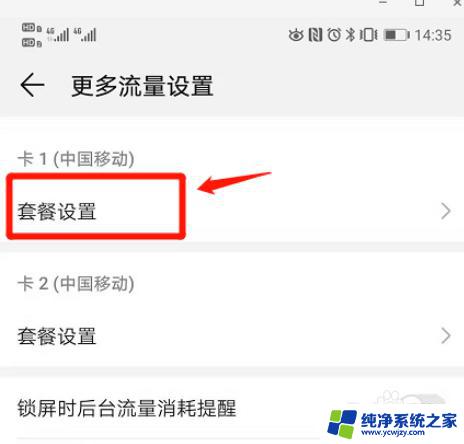
6.在套餐设置界面中,点击“套餐限额”。
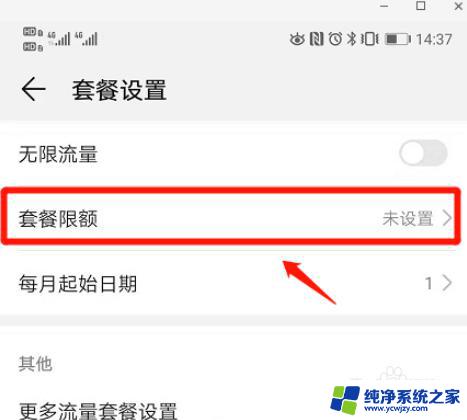
7.在弹出的对话框中,输入流量限制的数值。比如“500”,点击确定即可。
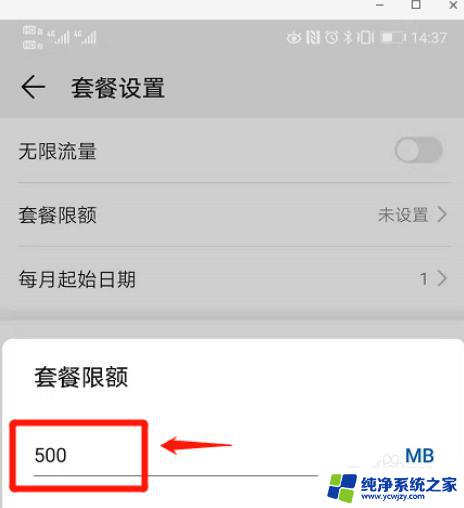
以上就是设置共享流量限制的全部内容,如果遇到这种情况,你可以根据小编的操作进行解决,非常简单快速,一步到位。